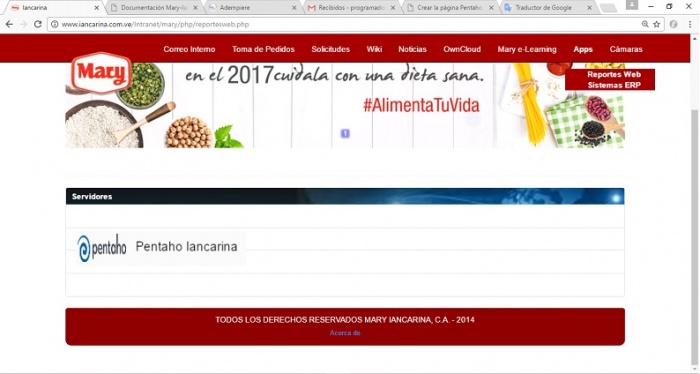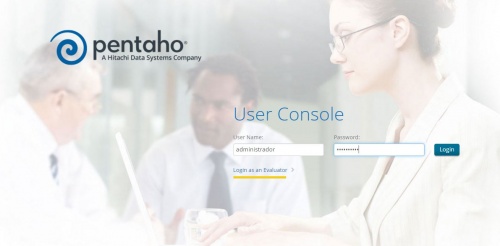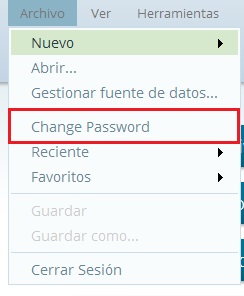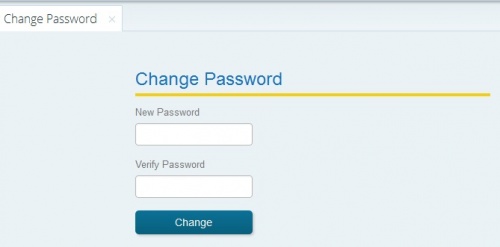Diferencia entre revisiones de «Pentaho»
(→Funcionalidades de Pentaho) |
(→Funcionalidades de Pentaho) |
||
| (Una revisión intermedia por el mismo usuario no mostrado) | |||
| Línea 24: | Línea 24: | ||
[[Archivo:menupentaho.jpg|center|500px]] | [[Archivo:menupentaho.jpg|center|500px]] | ||
| − | * Ubicar la opción '''Change Password'''. | + | |
| + | * Ubicar la opción '''Change Password (Cambiar Contraseña)'''. | ||
| Línea 33: | Línea 34: | ||
[[Archivo:changepasswordpentaho.jpg|center|500px]] | [[Archivo:changepasswordpentaho.jpg|center|500px]] | ||
| + | |||
---- | ---- | ||
Última revisión de 14:36 28 mar 2017
Funcionalidades de Pentaho
Acceso a la aplicación
Para acceder a la aplicación, ubique en la sección Apps desde el menú de la Intranet, seleccione la opción Reportes Web accione clic sobre él y se le desplegara la siguiente ventana, en la cual debe seleccionar Pentaho Iancarina:
Ventanas para la autenticación del usuario
- Una vez accedido a la página de Pentaho.
- Colocar usuario y contraseña indicado y dar clic en la opción Login.
- Una vez ingresado al sistema ubicar en el menú la opción Archivo.
- Ubicar la opción Change Password (Cambiar Contraseña).
- Colocar contraseña nueva y verificar la misma, luego dar clic en Change (Cambiar).
NOTA: Es importante recordar que una contraseña o clave es una forma de autentificación que utiliza información secreta para controlar el acceso hacia algún recurso. La contraseña debe mantenerse en secreto ante aquellos a quien no se les permite el acceso. A aquellos que desean acceder a la información se les solicita una clave; si conocen o no conocen la contraseña, se concede o se niega el acceso a la información según sea el caso. Es por ello que una contraseña es tan importante como la información que protege; por tal motivo una vez ingresado al sistema debe ser cambio de la contraseña que se otorga.